 Malwarebytes Anti-Malware je odličan freeware program za "čišćenje" računara od raznog spyware-a i malware-a. To su programi koji su, u najboljem slučaju, dosadni i ometaju rad na računaru, "kradu" linkove (preusmjeravaju klikove na pogrešne stranice) i usporavaju internet konekciju, ali su vrlo često u funkciji krađe podataka.
Malwarebytes Anti-Malware je odličan freeware program za "čišćenje" računara od raznog spyware-a i malware-a. To su programi koji su, u najboljem slučaju, dosadni i ometaju rad na računaru, "kradu" linkove (preusmjeravaju klikove na pogrešne stranice) i usporavaju internet konekciju, ali su vrlo često u funkciji krađe podataka.
Malwarebytes Anti-Malware vrlo efikasno rješava te probleme. Osnovna verzija, bez realtime zaštite (stalno praćenje u pozadini), je besplatna. Potrebno je samo povremeno, ili u slučaju smetnji u radu, pokrenuti program i izvršiti skeniranje računara. Verzija 4 donosi radikalnu izmjenu korisničkog sučelja.
Najnoviju besplatnu verziju programa možete preuzeti sa linka ispod: ![]() Malwarebytes Anti-Malware 4.1.1.149
Malwarebytes Anti-Malware 4.1.1.149
Prije skeniranja, obavezno, dopustiti da program uradi Update i preuzme najnovije definicije za detekciju.
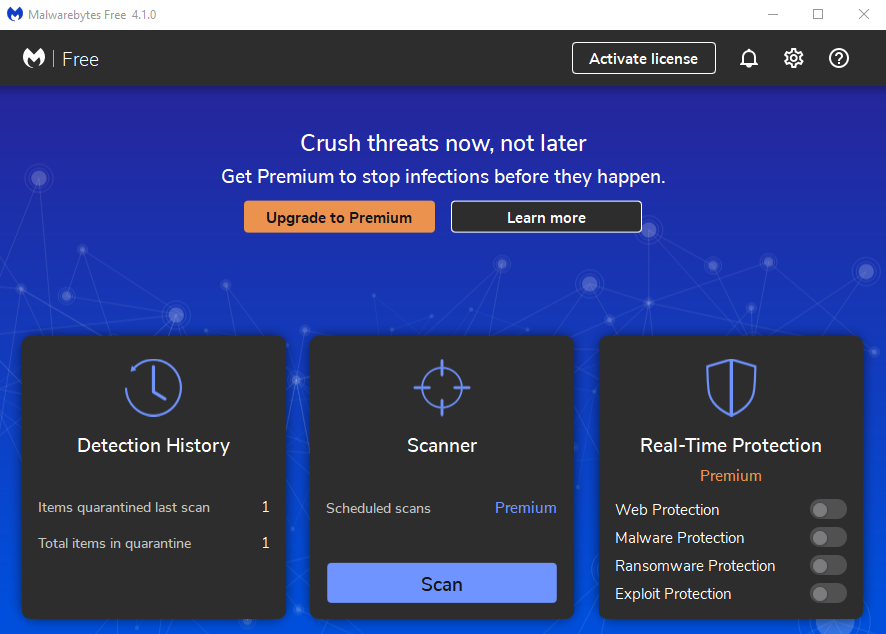
Nakon toga, na kartici Scan izabrati način skeniranja. Ako se radi samo preventivna provjera (barem jednom sedmično) može se izabrati opcija Custom scan i izabrati lokacije za skeniranje kao i opcije samog procesa skeniranja.
Bolja opcija je Threat scan čime se omogućava skeniranje cijelog računara sa najširim spektrom opcija detekcije, slika ispod:
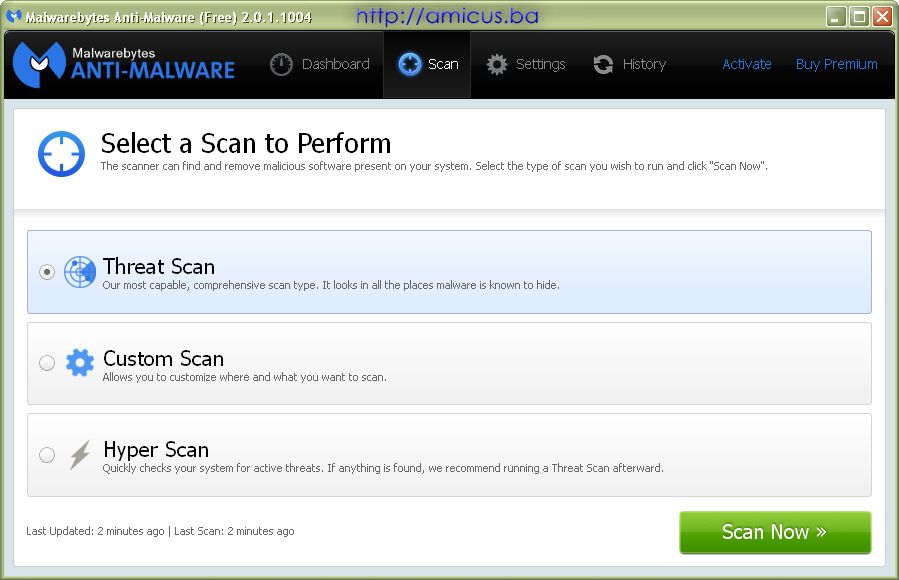
Opcija Hyper Scan nije dostupna u besplatnoj verziji programa.
Nakon izbora, kliknuti na tipku Scan Now nakon čega se pokreće skeniranje. Ako je izabrana opcija Custom scan pojaviće se prozorčić za izbor diskova koji će biti skenirani.
Na kraju skeniranja računara, što 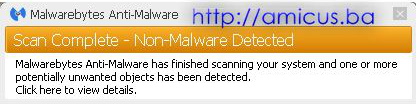 može potrajati nekoliko sati odvisno o broju dokumenata na diskovima i izabranim opcijama skeniranja, pojaviće se prozorčić sa informacijama o skeniranju, kao na slici desno.
može potrajati nekoliko sati odvisno o broju dokumenata na diskovima i izabranim opcijama skeniranja, pojaviće se prozorčić sa informacijama o skeniranju, kao na slici desno.
Ako je tokom skeniranja pronađen maliciozni software, klikom na link Click here ti view detailsotvara prozor sa rezultatima skeniranja i ponuđenim opcijama čišćenja, kao na slici ispod.
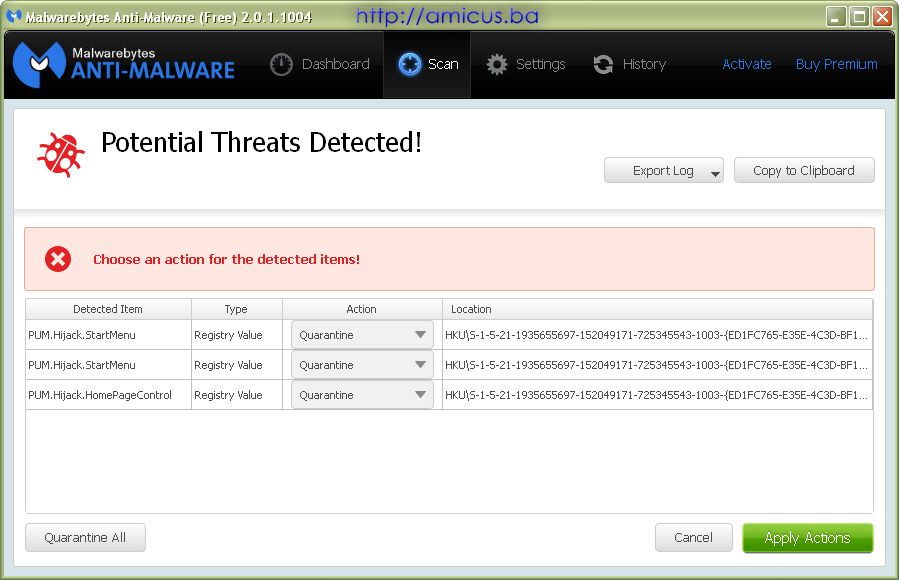
U koloni Action(Akcija) je moguće izabrati opcije čišćenja. Unaprijed podešena opcija je Quarantine(Premjesti u karantin) čime se zaraženi file premiješta u poseban folder gdje se čuva neko vrijeme, odakle ga je moguće vratiti u slučaju da zbog njega ne radi neki program ili opcija operativnog sistema. Ako po isteku podešenog vremena nema potrebe za tim dokumentom, on se automatski briše.
Na kraju, po izabranim opcijama čišćenja, treba kliknuti na dugme Apply Actions(Primijeni akcije) čime se pokreće čišćenje pronađenih malicioznih programa. Ako neke dokumente nije moguće odmah očistiti jer ih operativni sistem koristi, program će ponuditii restart računara, što treba prihvatiti da bi čišćenje bilo uspješno završeno.
Napomena:
Pređašnje verzije su dolazile sa prijevodom na Hrvatski i Srpski jezik (Bosanskog nije bilo) međutim, najnovija verzija nema podršku niti za jedan od ovih jezika.











